Ứng dụng Gmail trên iPhone không có tùy chọn vuốt để xóa mà bạn cần nhấn giữ và chọn xóa để thực hiện. Nếu bạn thấy thao tác này quá phiền phức và muốn rút gọn lại thì cũng rất đơn giản. Chúng ta chỉ cần thiết lập chế độ vuốt để xóa email Gmail là được. Dưới đây là hướng dẫn vuốt để xóa email trong Gmail iPhone.
Tác dụng của cử chỉ vuốt
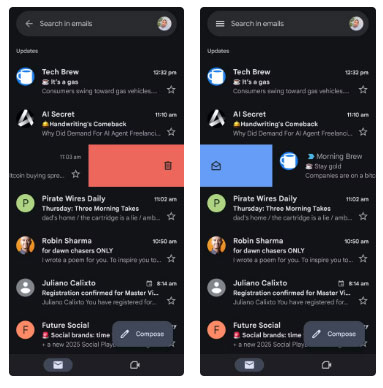
Có lẽ bạn đã từng vuốt trên một email trong ứng dụng Gmail trước đây - có thể là để lưu trữ email đó, có thể chỉ là vô tình. Nhưng điều bạn có thể không biết là cử chỉ nhỏ này ẩn chứa nhiều sức mạnh hơn những gì nó thể hiện. Đây là một trong những thủ thuật Gmail khéo léo khiến bạn cảm thấy mình là người dùng thành thạo.
Theo cài đặt mặc định, vuốt sang trái hoặc phải trên một tin nhắn chỉ để lưu trữ tin nhắn đó. Chắc chắn là hữu ích. Nhưng nếu một thao tác vuốt có thể thực hiện chính xác những gì bạn muốn, chẳng hạn như xóa tin nhắn ngay lập tức, đánh dấu là đã đọc mà không cần mở, tạm dừng để xem sau hoặc thậm chí di chuyển thẳng vào một thư mục cụ thể, thì sao?
Đó chính xác là mục đích mà tính năng vuốt của Gmail hướng đến. Chỉ cần thiết lập một chút, bạn có thể thay đổi tác dụng của thao tác vuốt. Thay vì lưu trữ, bạn có thể vuốt để xóa tin nhắn, đánh dấu là đã đọc, chuyển tin nhắn đến một thư mục khác hoặc thậm chí tạm dừng để tin nhắn đó hiển thị lại sau khi đã sẵn sàng xử lý.
Cách vuốt để xóa email trong Gmail iPhone
Bước 1:
Tại giao diện trên ứng dụng Gmail iPhone, người dùng nhấn vào biểu tượng 3 dấu gạch ngang, rồi chọn Cài đặt trong menu hiển thị.
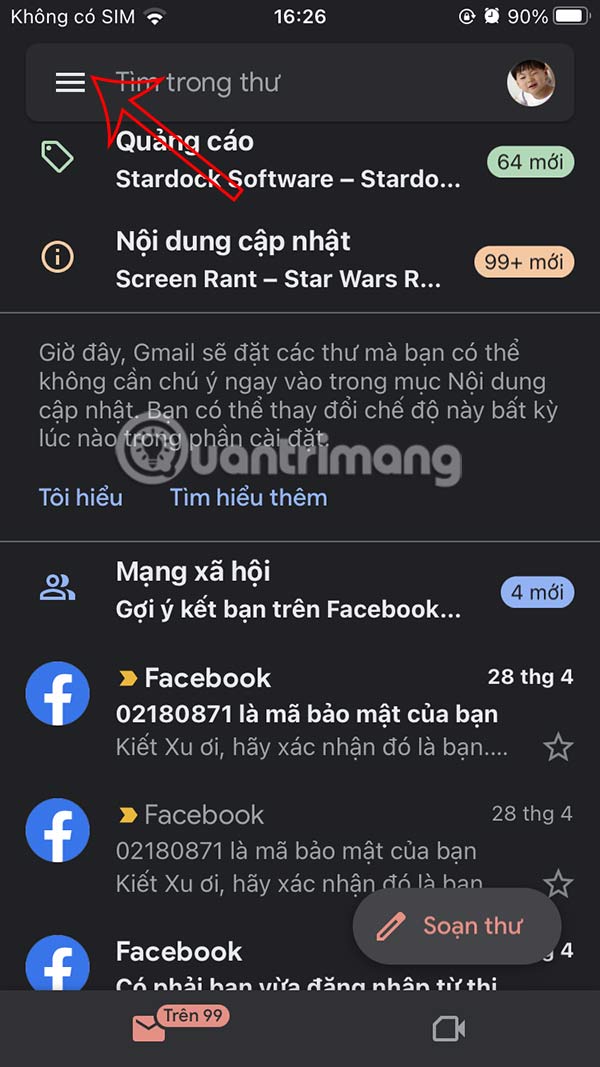
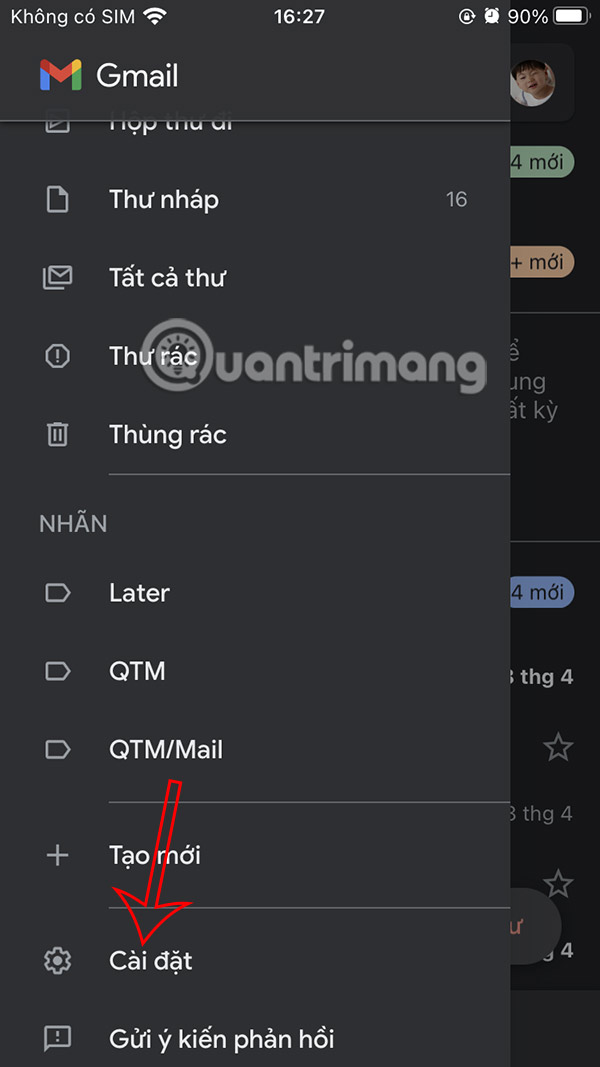
Bước 2:
Chuyển vào giao diện thiết lập cho Gmail, bạn nhấn vào Tùy chỉnh hộp thư đến. Lúc này bạn sẽ thấy thiết lập Thao tác vuốt trên thư để điều chỉnh theo ý mình.
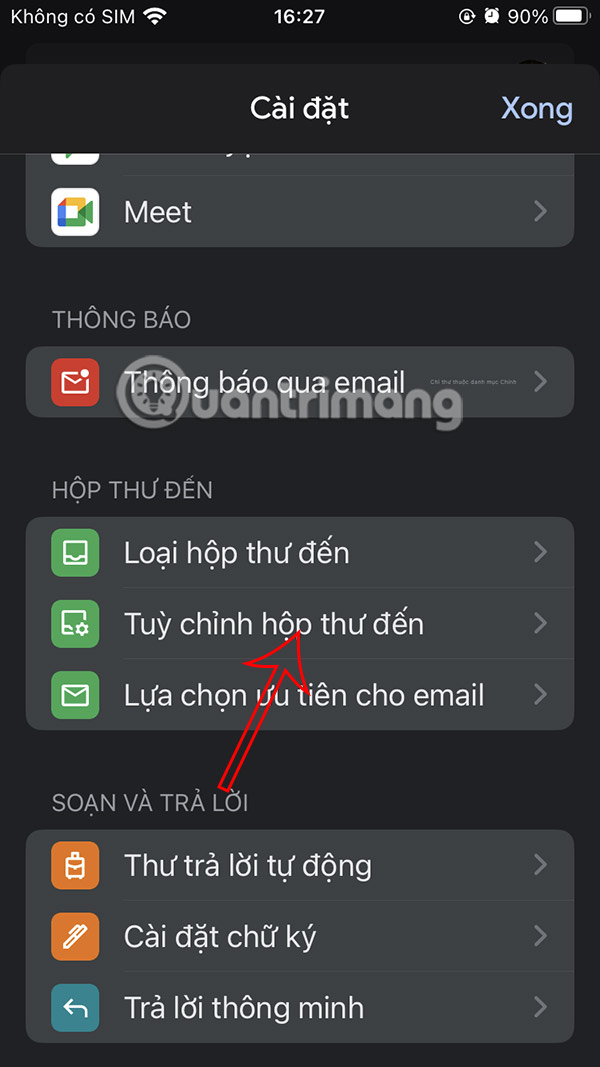

Bước 3:
Tại đây có 2 thao tác là vuốt sang phải và vuốt sang trái, bạn nhấn Vuốt sang trái để chỉnh lại. Tại đây hiển thị nội dung thực hiện thao tác vuốt, bạn nhấn vào mục Thùng rác để thực hiện.
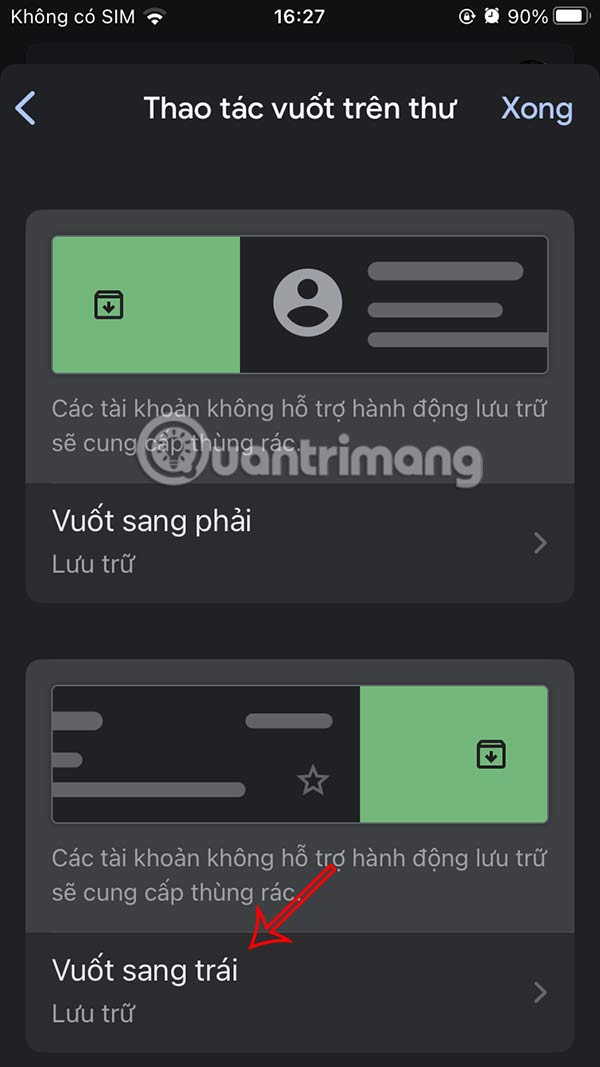
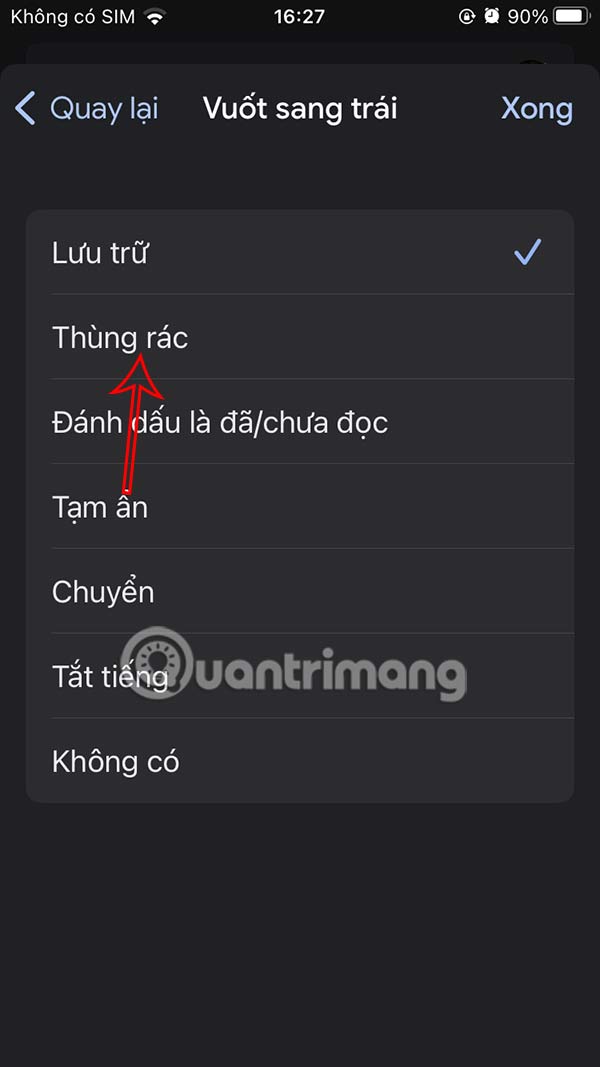
Cuối cùng nhấn Xong để lưu lại thao tác mới thiết lập này.
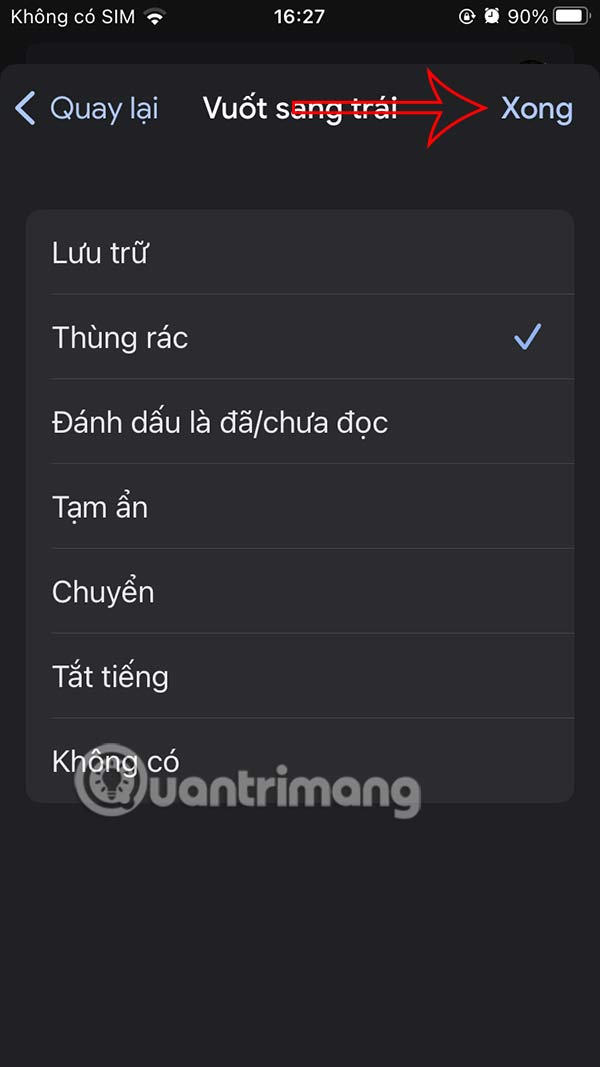
Bước 4:
Quay trở lại giao diện ứng dụng Gmail, bạn vuốt sang bên trái và nhấn vào biểu tượng thùng rác để xóa email Gmail là được.
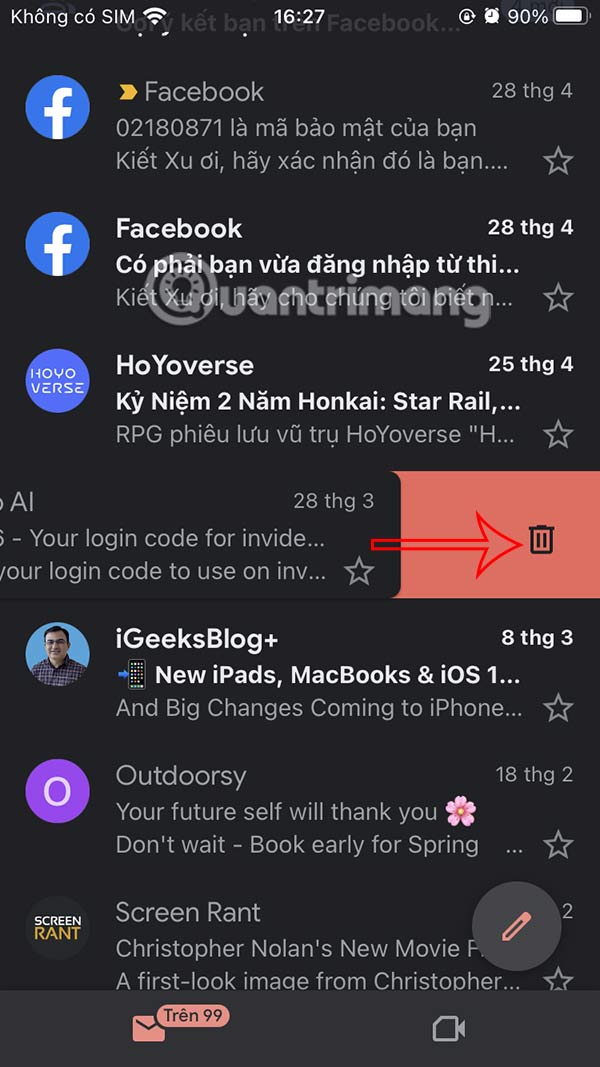
Hướng dẫn vuốt để xóa email nhanh trong Gmail iPhone
Ý tưởng thiết lập thao tác vuốt để tối đa hóa năng suất
Điểm tuyệt vời của cử chỉ vuốt trong Gmail là chúng có thể dễ dàng điều chỉnh theo quy trình làm việc của bạn. Nếu bạn là người thích giữ hộp thư đến gọn gàng khi di chuyển, hãy cân nhắc thiết lập thao tác vuốt sang trái thành Lưu trữ và thao tác vuốt sang phía còn lại thành Đánh dấu là đã/chưa đọc. Theo cách đó, bạn có thể lướt qua các email có mức độ ưu tiên thấp mà không cần mở chúng.
Bạn cần xử lý email sau nhưng không muốn quên mất nó, hãy thiết lập thao tác vuốt sang trái thành Tạm ẩn. Chỉ cần vuốt nhẹ, tin nhắn đó sẽ biến mất và bật lại chính xác khi bạn sẵn sàng xử lý. Đổi thành Chuyển cho thao tác vuốt sang phải nếu thích dán nhãn hoặc sắp xếp vào các thư mục.
Và đối với những người coi hộp thư đến như một môn thể thao cạnh tranh, thiết lập Lưu trữ + Xóa cổ điển là một động thái mạnh mẽ. Phân loại email trong vài giây: Giữ lại những gì quan trọng, bỏ qua những gì không quan trọng.
Không có thiết lập nào phù hợp với tất cả mọi người. Nhưng khi tìm thấy sự kết hợp phù hợp với nhịp điệu của mình, bạn sẽ ngừng nghĩ về hộp thư đến và chỉ cần di chuyển mail qua lại hai bên. Cảm giác thật tự nhiên, hiệu quả, giống như Gmail cuối cùng cũng hiểu bạn.
Tại sao cử chỉ vuốt Gmail lại giúp tiết kiệm được nhiều thời gian như vậy?
Việc tùy chỉnh cử chỉ vuốt Gmail của bạn có vẻ như là một việc nhỏ, nhưng theo thời gian, nó sẽ giúp ích rất nhiều. Hãy nghĩ về tần suất bạn kiểm tra email trong một ngày. Bây giờ, bạn chỉ giảm được vài giây cho mỗi lần tương tác, nhưng có thể lên đến hàng giờ trong một tháng nếu bạn phải xử lý nhiều email.
Điều làm cho tính năng này đặc biệt mạnh mẽ là nó phù hợp liền mạch với cách bạn sử dụng điện thoại của mình. Không cần thời gian làm quen. Không có bước bổ sung. Chỉ cần một cử chỉ đơn giản để hoàn thành công việc.
Và vì bạn có thể quyết định mỗi lần vuốt sẽ làm gì, nên nó được cá nhân hóa ngay từ đầu. Bạn không ép mình vào hệ thống của Gmail. Gmail sẽ thay đổi để phù hợp với hệ thống của bạn.
Email có thể không bao giờ thú vị, nhưng nó không nhất thiết phải là một công việc khó khăn. Chỉ cần một vài thao tác trong cài đặt Gmail, bạn có thể khiến việc quản lý hộp thư đến của mình trở nên giống một công việc vặt vãnh mà thôi.
 Công nghệ
Công nghệ  AI
AI  Windows
Windows  iPhone
iPhone  Android
Android  Học IT
Học IT  Download
Download  Tiện ích
Tiện ích  Khoa học
Khoa học  Game
Game  Làng CN
Làng CN  Ứng dụng
Ứng dụng 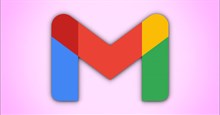





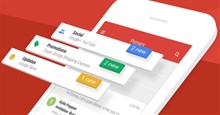

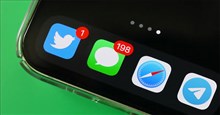










 Linux
Linux  Đồng hồ thông minh
Đồng hồ thông minh  macOS
macOS  Chụp ảnh - Quay phim
Chụp ảnh - Quay phim  Thủ thuật SEO
Thủ thuật SEO  Phần cứng
Phần cứng  Kiến thức cơ bản
Kiến thức cơ bản  Lập trình
Lập trình  Dịch vụ công trực tuyến
Dịch vụ công trực tuyến  Dịch vụ nhà mạng
Dịch vụ nhà mạng  Quiz công nghệ
Quiz công nghệ  Microsoft Word 2016
Microsoft Word 2016  Microsoft Word 2013
Microsoft Word 2013  Microsoft Word 2007
Microsoft Word 2007  Microsoft Excel 2019
Microsoft Excel 2019  Microsoft Excel 2016
Microsoft Excel 2016  Microsoft PowerPoint 2019
Microsoft PowerPoint 2019  Google Sheets
Google Sheets  Học Photoshop
Học Photoshop  Lập trình Scratch
Lập trình Scratch  Bootstrap
Bootstrap  Năng suất
Năng suất  Game - Trò chơi
Game - Trò chơi  Hệ thống
Hệ thống  Thiết kế & Đồ họa
Thiết kế & Đồ họa  Internet
Internet  Bảo mật, Antivirus
Bảo mật, Antivirus  Doanh nghiệp
Doanh nghiệp  Ảnh & Video
Ảnh & Video  Giải trí & Âm nhạc
Giải trí & Âm nhạc  Mạng xã hội
Mạng xã hội  Lập trình
Lập trình  Giáo dục - Học tập
Giáo dục - Học tập  Lối sống
Lối sống  Tài chính & Mua sắm
Tài chính & Mua sắm  AI Trí tuệ nhân tạo
AI Trí tuệ nhân tạo  ChatGPT
ChatGPT  Gemini
Gemini  Điện máy
Điện máy  Tivi
Tivi  Tủ lạnh
Tủ lạnh  Điều hòa
Điều hòa  Máy giặt
Máy giặt  Cuộc sống
Cuộc sống  TOP
TOP  Kỹ năng
Kỹ năng  Món ngon mỗi ngày
Món ngon mỗi ngày  Nuôi dạy con
Nuôi dạy con  Mẹo vặt
Mẹo vặt  Phim ảnh, Truyện
Phim ảnh, Truyện  Làm đẹp
Làm đẹp  DIY - Handmade
DIY - Handmade  Du lịch
Du lịch  Quà tặng
Quà tặng  Giải trí
Giải trí  Là gì?
Là gì?  Nhà đẹp
Nhà đẹp  Giáng sinh - Noel
Giáng sinh - Noel  Hướng dẫn
Hướng dẫn  Ô tô, Xe máy
Ô tô, Xe máy  Tấn công mạng
Tấn công mạng  Chuyện công nghệ
Chuyện công nghệ  Công nghệ mới
Công nghệ mới  Trí tuệ Thiên tài
Trí tuệ Thiên tài